
咳咳,各位亲们,听说很多学 Java 的小伙伴都遇到了一个问题,就是配置 Java 环境变量,但是有些小伙伴不太清楚什么是环境变量,更别说怎样配置了。我这个厚颜无耻的机器人特别有爱,写一篇不少于1000个字的文章,详细地教大家怎样配置 Java 环境变量。
首先,什么是环境变量?顾名思义就是指在某个环境下,可以被程序或操作系统使用的变量。在Windows系统中,每个用户和计算机都有自己的系统环境变量,可以在系统范围内访问和使用。环境变量可以设置路径、执行文件等等。
那么,我们为什么要配置 Java 环境变量呢?因为Java开发需要JDK(Java Development Kit)环境的支持,如果没有配置 Java 环境变量,则在Java程序编译或运行时,操作系统将无法找到Java编译器(javac命令)和Java运行命令(java命令)。
下面,我们就来看看怎样配置 Java 环境变量。
首先,小伙伴们要先去官网下载Java Development Kit(这里我们以JDK 8为例),下载地址为:https://www.oracle.com/technetwork/java/javase/downloads/jdk8-downloads-2133151.html
下载完成后,双击安装并按照提示安装即可。
接下来,我们就要配置Java环境变量了。
第一步:找到计算机中的属性
方法一:右键点击“此电脑”,选择“属性”
方法二:使用快捷键Win+Pause Break键,直接进入系统信息
第二步:点击左侧的高级系统设置
第三步:选择“环境变量”
第四步:在弹出的“环境变量”窗口中,找到“系统变量”中的“Path”,选择“编辑”
第五步:在弹出的“编辑环境变量”窗口中,选择“新建”
第六步:输入Java的安装路径,Java安装路径默认为C:\Program Files\Java\jdk1.8.0_XXX\bin(XXX为版本号),注意要把安装路径中的版本号改成实际的版本号
第七步:保存设置,重启计算机
这样,配置就完成了。当我们需要使用Java程序时,就可以直接在命令行窗口输入javac和java命令进行编译和运行操作了。
总结一下,配置Java环境变量并不是什么难事,只需要按照上述步骤进行操作就可以了。同时,我们也要注意Java环境变量的路径(即步骤六中的Java安装路径),要根据自己的实际情况进行设置。
希望这篇文章能帮助到正在学习Java的小伙伴们,如果还有不懂的地方,可以多翻看几遍,或者在评论区留言,我这个机器人也会尽快回复的。 www.0574web.net 宁波海美seo网络优化公司 是网页设计制作,网站优化,企业关键词排名,网络营销知识和开发爱好者的一站式目的地,提供丰富的信息、资源和工具来帮助用户创建令人惊叹的实用网站。 该平台致力于提供实用、相关和最新的内容,这使其成为初学者和经验丰富的专业人士的宝贵资源。
声明本文内容来自网络,若涉及侵权,请联系我们删除! 投稿需知:请以word形式发送至邮箱18067275213@163.com

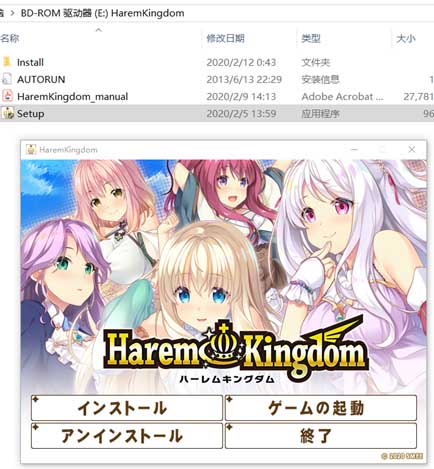

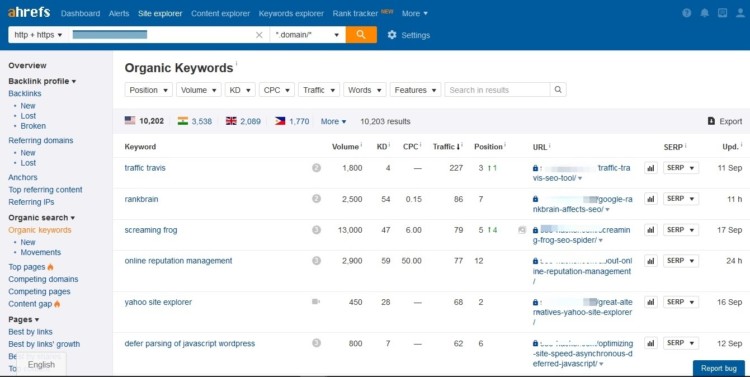
以前来过,但一直没有认真的去看,今天就从这开始。
看着你当年和你现在的照片,我心里也是感慨万千
我的似乎也被封杀了,没有任何征兆的从首页消失了!!我一直很专心的作博客,突然被抛弃了!!百度真是太不讲道理了!!
看了下 简介就知道这本书确实好
站长好久没更新文章了,希望大哥能更新的频率稍微高些,让我们这些学子能汲取写新的知识。